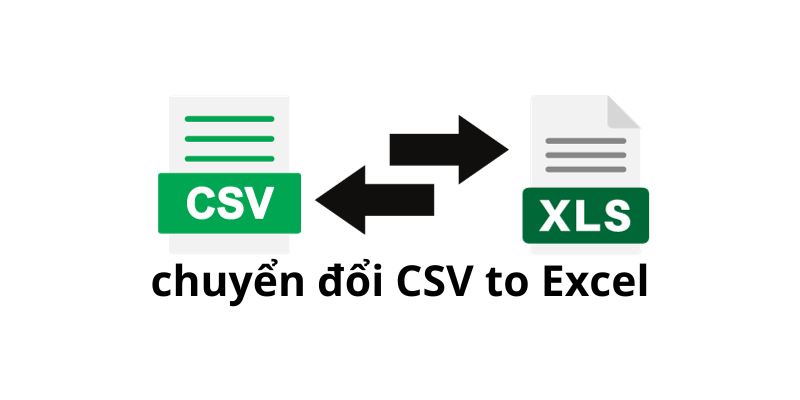Tính tổng trong Excel là một trong những công việc phổ biến mà người dùng thường xuyên phải thực hiện khi làm việc với bảng tính. Tổng hợp dữ liệu, tính toán tổng doanh số bán hàng, hoặc xác định tổng điểm số là những ví dụ cụ thể. Trong bài viết này, chúng ta sẽ hướng dẫn chi tiết về cách tính tổng trong Excel và cung cấp một số công thức phổ biến giúp bạn thực hiện công việc này một cách hiệu quả.

1.Tính tổng trong Excel với công thức SUM cơ bản
Công thức SUM trong Excel là cách đơn giản nhất để tính tổng của một dãy số. Bạn có thể áp dụng công thức này bằng cách nhập =SUM(range) trong ô mà bạn muốn hiển thị kết quả tổng. Ví dụ:
=SUM(F5:F12)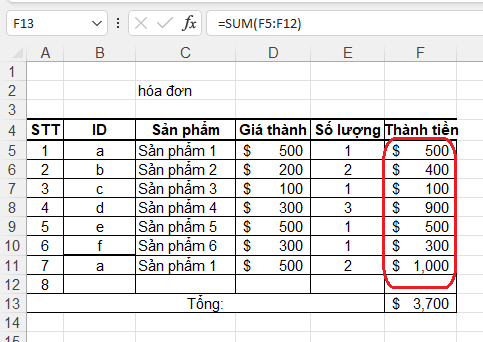
Trong ví dụ trên, công thức này sẽ tính tổng của các giá trị từ ô F5 đến F12.
Lưu ý: trong sử dụng thực tế để tính tổng nhiều hàm phức tạp các bạn nên sử dụng cố định công thức Excel để hạn chế việc bị sai sót khi copy hoặc kéo công thức
2.Tính tổng trong Excel theo điều kiện với công thức SUMIF
Khi bạn muốn tính tổng trong Excel theo các giá trị dựa trên một điều kiện cụ thể, bạn có thể sử dụng công thức SUMIF. Công thức này có dạng =SUMIF(range, criteria, sum_range). Trong đó:
range: Là phạm vi bạn muốn kiểm tra điều kiện.criteria: Là điều kiện bạn muốn kiểm tra trongrange.sum_range: Là phạm vi chứa các giá trị mà bạn muốn tính tổng.
Ví dụ:
=SUMIF(B5:B12,"a",F5:F12)
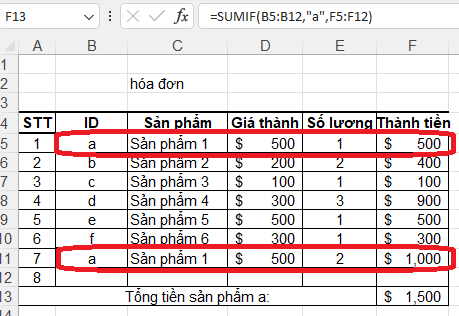
Công thức này sẽ tính tổng các giá trị trong phạm vi F5 đến F12 mà tương ứng với các giá trị trong phạm vi B5 đến B12 là a ( trong bài toán là chỉ tính tiền các sản phẩm có ID là a.
3.Tính tổng trong Excel với nhiều điều kiện bằng công thức SUMIFS
Nếu bạn cần tính tổng trong Excel với các giá trị dựa trên nhiều điều kiện, bạn có thể sử dụng công thức SUMIFS. Công thức này có dạng =SUMIFS(sum_range, criteria_range1, criteria1, criteria_range2, criteria2, ...). Bạn có thể xác định nhiều điều kiện khác nhau để tính tổng các giá trị thỏa mãn các điều kiện đó.
sum_range: Là phạm vi chứa các giá trị mà bạn muốn tính tổng.criteria_range1: Là phạm vi bạn muốn kiểm tra điều kiện 1.criteria1: là điều kiện 1.criteria_range2: Là phạm vi bạn muốn kiểm tra điều kiện 2.criteria2: là điều kiện 2.
Chú ý: Các bạn có thể thấy hàm này gần giống hàm SUMIF tuy nhiên bạn nên chú ý thứ tự viết các hàm đó để tránh bị lỗi sai
Ví dụ:
=SUMIFS(F5:F12,B5:B12,"a",E5:E12,2)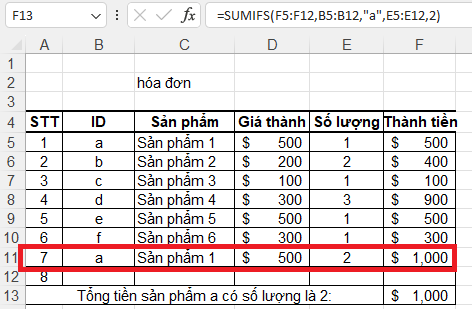
Công thức này sẽ tính tổng các giá trị trong phạm vi F5 đến F12 mà tương ứng với các giá trị trong phạm vi B5 đến B12 là a và trong phạm vị E5 đến E12 có giá trị là 2
4.Tính tổng số lẻ hoặc số chẵn với công thức SUMIF và MOD
Nếu bạn muốn tính tổng các số lẻ hoặc số chẵn trong một dãy số, bạn có thể sử dụng hàm MOD cùng với hàm SUMIF. Để tính tổng số lẻ, bạn có thể sử dụng công thức sau:
=SUMIF(A1:A10, "is odd", B1:B10)
Và để tính tổng số chẵn:
=SUMIF(A1:A10, "is even", B1:B10)
5.Tính tổng trong Excel với hàm SUMPRODUCT
Hàm SUMPRODUCT trong Excel cho phép bạn tính tổng dữ liệu từ nhiều phạm vi theo các điều kiện cụ thể. Hàm này cực kỳ linh hoạt và mạnh mẽ và có thể được sử dụng để thực hiện nhiều phép tính số học trên các mảng dữ liệu.
Hàm SUMPRODUCT có thể làm công việc của tất cả hàm mà mình vừa trình bày phía trên
hiểu đơn giản hàm SUMPRODUCT sẽ thực hiện phép tính giữa các hàng tương ứng trước khi cộng tổng kết quả đó lại với nhau
Công thức cơ bản của SUMPRODUCT có dạng:
=SUMPRODUCT(array1, [array2], [array3], ...)
Trong đó, array1, array2, array3,… là các phạm vi chứa dữ liệu bạn muốn tính tổng.
Ví dụ:
=SUMPRODUCT(D5:D11*E5:E11)
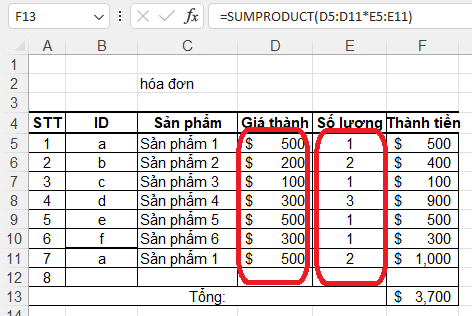
Trong ví dụ này, chúng ta tính các giá trị của cột giá thành nhân với số lượng và cộng tổng tất cả chúng ( chúng sẽ bằng ta cộng tổng cột thành tiền ở ví dụ trên
Hàm SUMPRODUCT cho phép bạn thực hiện các phép toán số học phức tạp hơn và tính tổng dữ liệu dựa trên nhiều điều kiện, làm cho nó trở thành một công cụ quan trọng trong công việc xử lý dữ liệu trong Excel.
Kết luận
Tính tổng trong Excel là một tác vụ quan trọng mà bạn thường xuyên thực hiện khi làm việc với dữ liệu số liệu. Bài viết này đã giới thiệu cho bạn cách sử dụng các công thức SUM, SUMIF, và SUMIFS để tính tổng trong Excel. Bằng việc áp dụng các công thức này, bạn có thể nhanh chóng và dễ dàng tính tổng dữ liệu dựa trên các điều kiện cụ thể, làm cho công việc của bạn trở nên hiệu quả hơn.
Ngoài ra các công thức này đều có thể sử dụng trên Google Sheet
Để tìm hiểu nhiều hàm excel thú vị các bạn có thể đọc thêm chuyên mục thủ thuật Excel tại đây